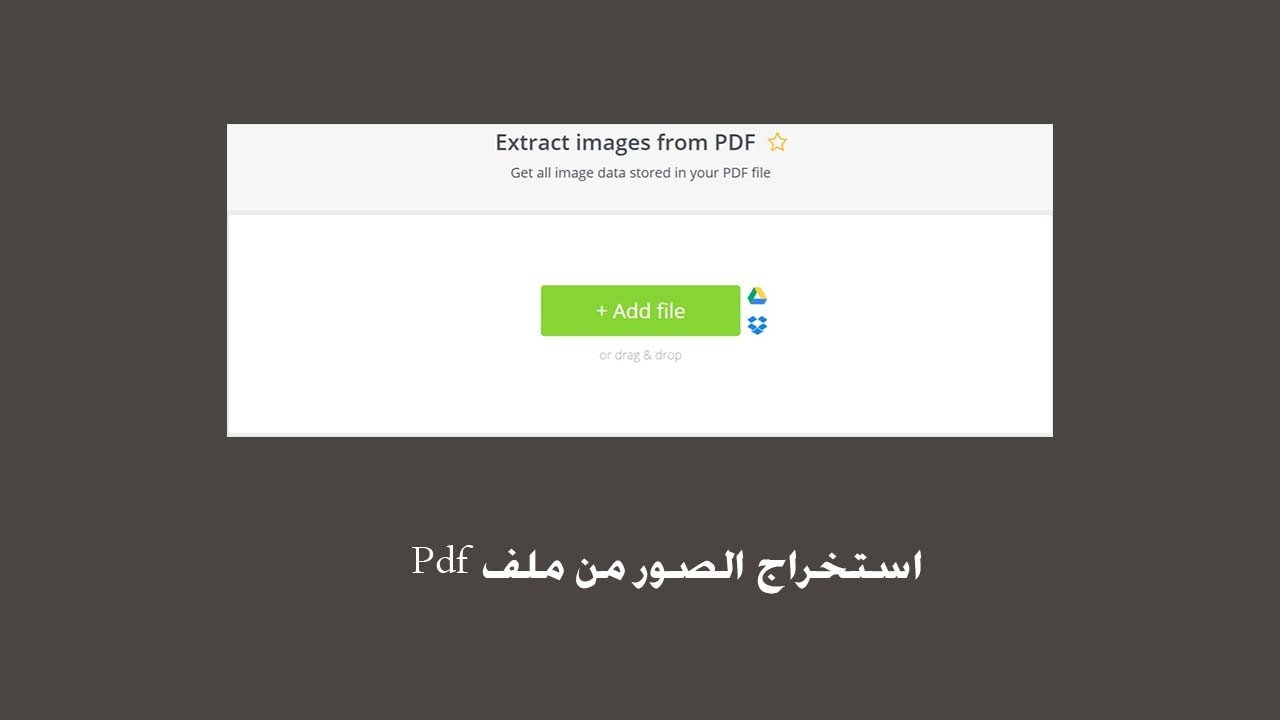pdf هو تنسيق ملف يُستخدم لتقديم النصوص والصور وهو مستقل عن البرامج والأجهزة ونظام التشغيل. في بعض الأحيان ، قد ترغب في استخراج الصور من ملف PDF لاستخدامات أخرى. كيف تأخذ صورة من ملفات PDF بسهولة؟ يقدم هذا المنشور 3 حلول.
كما سبق و كتبت عن افضل 3 مواقع رفع ملفات PDF و مشاركتها مع اصدقائك . بالإضافة إلى ، افضل 3 مواقع لتعديل الملفات بصيغة PDF اون لاين وتدعم اللغة العربية
فل نتعرف الان على طرق حفظ الصور من ملف PDF :
كيفية استخراج الصور من ملف PDF
طريقة حفظ الصور من ملف PDF اون لاين
كيف تستخرج الصور من PDF عبر الإنترنت؟ يمكنك تجربة PDF Candy.
PDF Candy هو محرر PDF مجاني عبر الإنترنت يمكنه تحويل ملفات PDF ودمجها وتقسيمها وقصها وتدويرها وضغطها والمزيد. سيوضح لك الجزء التالي كيفية استخراج الصور من ملف PDF عبر الإنترنت باستخدام PDF Candy.
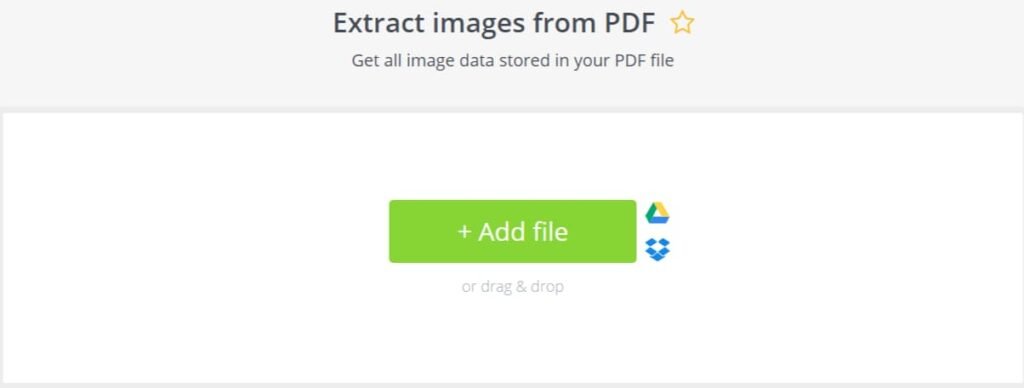
- الخطوة الأولى: قم بزيارة موقع PDF Candy وافتحه .
- الخطوة الثانية. اضغط على Add File لفتح ملف PDF الخاص بك من جهاز الكمبيوتر الخاص بك أو انقر فوق أيقونة Google Drive أو Dropbox لتحميل ملف PDF.
- الخطوة الثالثة. بمجرد تحميل ملف PDF ، سيبدأ في استخراج الصور على الفور.
- الخطوة 4. عند الانتهاء من هذه العملية ، انقر فوق الزر “تنزيل ملف” لحفظ المستند الجديد.
- الخطوة 5. افتح الملف المضغوط ، ثم ابحث عن الصور وانسخها لحفظها في مجلد جديد.
استخراج الصور من ملف PDF اون لاين
هل صادفت ملف pdf كبير به الكثير من الصور وتساءلت عن كيفية استخراج جميع الصور من ملف pdf بنقرة واحدة؟ بالطبع يمكنك طباعة الشاشة يدويًا ولصق الصور. ولكن قد يكون الأمر متعبًا جدًا إذا كان هناك الكثير من الصور. يتيح لك هذا التطبيق عبر الإنترنت استخراج جميع الصور من مستند pdf بنقرة زر واحدة. يمكنك تحديد تنسيق صورة لحفظه ، وهو jpg أو gif أو png أو bmp. يعطي التطبيق أسماء منطقية فريدة لملفات الصور برقم الصفحة ورقم الصورة بحيث يمكنك بسهولة ربط الصور بالمستند. يتم حفظ الصور بدقة وضوحها الأصلية وألوانها الحقيقية.

- الخطوة الأولى: اذهب إلى موقع PDFaid واختر استخراج الصور.
- الخطوة الثانية. انقر فوق SELECT PDF FILE لفتح ملف PDF الهدف.
- الخطوة الثالثة. اختر تنسيق الإخراج (JPG ، PNG ، GIF ، BMP) ، ثم انقر فوق EXTRACT IMAGES.
- الخطوة 4. عند انتهاء العملية ، انقر فوق Download zip من النافذة المنبثقة.
استخراج الصور من ملف PDF باستخدام Adobe Acrobat Reader DC
يعد Adobe Acrobat Reader أحد أفضل الأدوات المجانية لعرض ملفات PDF وطباعتها والتعليق عليها. ويمكنك أيضًا استخراج صورة من ملف PDF بها. إليك كيفية التقاط صورة من ملف PDF باستخدام Adobe Acrobat Reader DC.
- الخطوة الأولى: قم بتشغيل Adobe Acrobat Reader ، ثم اذهب إلى File> Open لفتح ملف PDF الخاص بك.
- الخطوة الثانية. انقر فوق Tools (أدوات) ثم انقر فوق Export PDF.
- الخطوة الثالثة. في شريط التحويل ، حدد صورة واختر تنسيق الإخراج المطلوب (JPEG ، JPEG 2000 ، TIFF ، PNG).
- الخطوة 4. ثم تحقق من تصدير جميع الصور واضغط على تصدير.
- الخطوة 5. قم بتخصيص الوجهة لحفظ الصور واضغط على Save لحفظ الصور من ملف PDF.